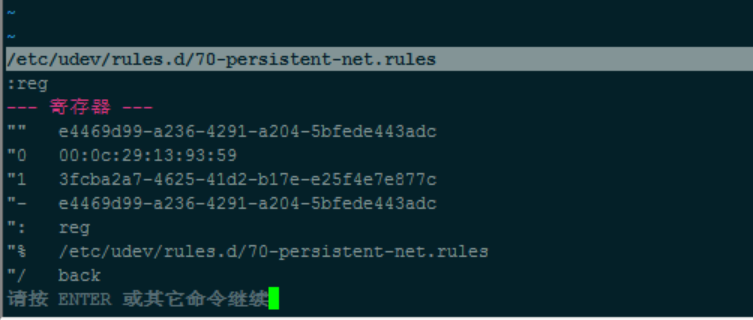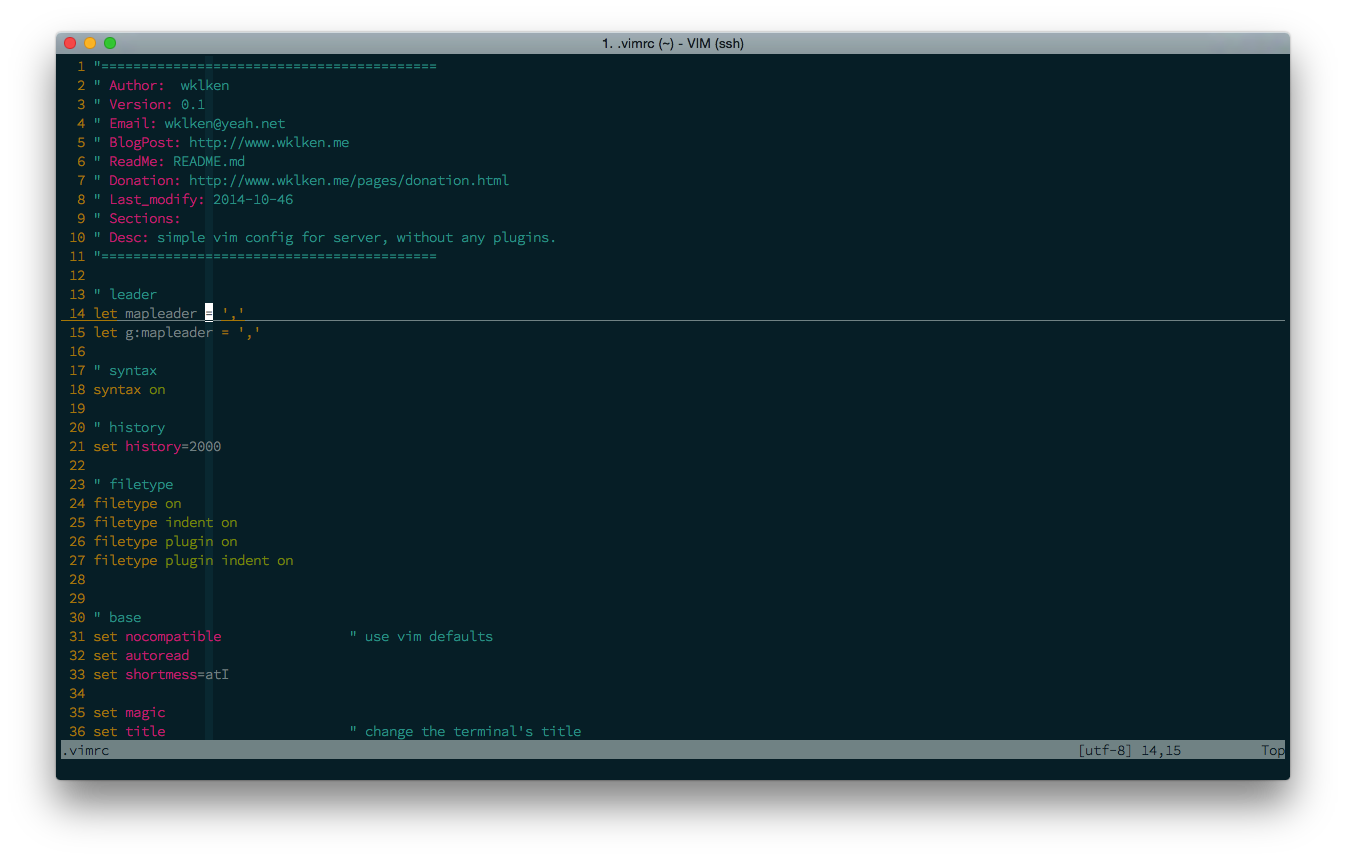Vim 安装和配置、优化
Vim 介绍
Vim 安装
Vim 配置(CentOS 环境)
- 编辑配置文件是:
sudo vim /etc/vimrc
Vim 基础快捷键
- 注意
- 严格区分字母大小写
- 含有
Ctrl 字眼都表示 Ctrl 键盘按钮
- 特定符号需要配合 Shift 键,比如字母键盘区上面的数字区:!@#%%^&*()
- 要按出冒号键
: 也是需要 Shift 的
- 移动
j,下k,上h,左l,右v,按 v 之后按方向键可以选中你要选中的文字gg,跳到第 1 行G,跳到最后一行16G 或 :16,跳到第 16 行$,到本行 行尾0,到本行 行头w,到下一个单词的 开头e,到下一个单词的 结尾Ctrl + u,向文件 首翻 半屏Ctrl + d,向文件 尾翻 半屏Ctrl + f,向文件 尾翻 一屏Ctrl + b,向文件 首翻 一屏 *,匹配光标当前所在的单词,移动光标到 下一个 匹配单词#,匹配光标当前所在的单词,移动光标到 上一个 匹配单词^,到本行第一个单词头g_,到本行最后一个单词尾巴%,匹配括号移动,包括 (、{、[
- 插入
I,在当前 行首 插入A,在当前 行尾 插入i,在当前字符的 左边 插入a,在当前字符的 右边 插入o,在当前行 下面 插入一个新行O,在当前行 上面 插入一个新行
- 编辑
- 删除
x,删除 光标后 的 1 个字符2x,删除 光标后 的 2 个字符X,删除 光标前 的 1 个字符2X,删除 光标前 的 2 个字符dd,删除当前行cc,删除当前行后进入 insert 模式dw,删除当前光标下的单词/空格d$,删除光标至 行尾 所有字符dG,删除光标至 文件尾 所有字符3dd,从当前光标开始,删掉 3 行echo > aa.txt,从 bash 角度清空文件内容,这个比较高效
- 复制
y,复制光标所选字符yw,复制光标后单词yy,复制当前行4yy,复制当前行及下面 4 行y$,复制光标位置至 行尾 的内容y^,复制光标位置至 行首 的内容
- 粘贴
p,将粘贴板中内容复制到 光标之后P,将粘贴板中内容复制到 光标之前
- 其他
ddp,交换当前光标所在行和下一行的位置u,撤销:wq,退出并 保存:q!,退出并 不保存Ctrl + v,进入 Vim 列编辑guu,把当前行的字母全部转换成 小写gUU,把当前行的字母全部转换成 大写g~~,把当前行的字母是大写的转换成小写,是小写的转换成大写:saveas /opt/setups/text.txt,另存到 /opt/setups/text.txt
- 搜索
/YouMeek,从光标开始处向文件尾搜索 YouMeek 字符,按 n 继续向下找,按 N 继续向上找?YouMeek,从光标开始处向文件首搜索 YouMeek 字符,按 n 继续向下找,按 N 继续向上找
- 替换
:%s/YouMeek/Judasn/g,把文件中所有 YouMeek 替换为:Judasn:%s/YouMeek/Judasn/,把文件中所有行中第一个 YouMeek 替换为:Judasn:s/YouMeek/Judasn/,把光标当前行第一个 YouMeek 替换为 Judasn:s/YouMeek/Judasn/g,把光标当前行所有 YouMeek 替换为 Judasn:s#YouMeek/#Judasn/#,除了使用斜杠作为分隔符之外,还可以使用 # 作为分隔符,此时中间出现的 / 不会作为分隔符,该命令表示:把光标当前行第一个 YouMeek/ 替换为 Judasn/:10,31s/YouMeek/Judasn/g,把第 10 行到 31 行之间所有 YouMeek 替换为 Judasn
Vim 的特殊复制、黏贴
- Vim 提供了 12 个剪贴板,分别是:
0,1,2,3,4,5,6,7,8,9,a,",默认采用的是 ",也就是双引号,可能你初读感觉很奇怪。你可以用 Vim 编辑某个文件,然后输入::reg。你可以看到如下内容:
- 复制到某个剪切板的命令:
"7y,表示使用 7 号剪切板。
- 黏贴某个剪切板内容:
"7p,表示使用 7 号剪切板内容进行黏贴
Vim 配置
- 我个人本地不使用 Vim 的,基本上都是在操作服务器的时候使用,所以这里推荐这个配置文件
- vim-for-server
- 在假设你已经备份好你的 Vim 配置文件后,使用该配置文件:
curl https://raw.githubusercontent.com/wklken/vim-for-server/master/vimrc > ~/.vimrc
- 效果如下:
- 需要特别注意的是,如果你平时粘贴内容到终端 Vim 出现缩进错乱,一般需要这样做:
- 进入 vim 后,按
F5,然后 shift + insert 进行粘贴。这种事就不会错乱了。
- 原因是:
vim ~/.vimrc 中有一行这样的设置:set pastetoggle=<F5>
其他常用命令
- 对两个文件进行对比:
vimdiff /opt/1.txt /opt/2.txt
资料